GameCube
Nintendo
Console de jeu - Durée de vie : 2001 - 2007
Information
Émulateurs
dolphin
libretro: dolphin
Dossier des jeux
📁 roms \ 📂 gamecube
Extensions
.gcz .iso .ciso .wbfs .wad .rvz .wia .m3u .zip .7z .json
Fonctionnalités
Dolphin : OUI lr-dolphin : OUI
Dolphin : NON lr-dolphin : NON
Dolphin : OUI lr-dolphin : OUI
NON
NON
BIOS
Les BIOS ne sont pas nécessaires pour lancer des jeux Gamecube, mais certains sont requis pour améliorer le support de certains jeux au niveau graphiques ou encore des polices de caractères pour les textes des jeux.
IPL.bin
Europe
Emplacement: \emulators\dolphin-emu\User\GC\EUR
Emplacement libretro: \saves\dolphin\User\GC\EUR
md5: 0cdda509e2da83c85bfe423dd87346cc
IPL.bin
Japan
Emplacement: \emulators\dolphin-emu\User\GC\JAP
Emplacement libretro: \saves\dolphin\User\GC\JAP
md5: fc924a7c879b661abc37cec4f018fdf3
IPL.bin
USA
Emplacement: \emulators\dolphin-emu\User\GC\USA
Emplacement libretro: \saves\dolphin\User\GC\USA
md5: 019e39822a9ca3029124f74dd4d55ac4
Dossiers
Sauvegardes
Par défaut, Dolphin génère des sauvegardes au format "dossier CGI" à l'emplacement suivant:
saves\gamecube\dolphin-emu\User\GC\<region>
Le sous-dossier de la région peut être modifié avec le paramétrage ci-dessous:

Il est possible également de configurer Dolphin afin d'utiliser des fichiers SRAM (ancienne méthode, un fichier correspond à une carte mémoire de Gamecube) plutôt que des dossiers CGI:
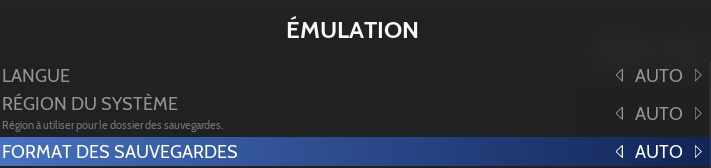
Dans ce cas, le fichier de sauvegarde sera stocké dans le dossier :
saves\gamecube\dolphin-emu\User\GC\
Sauvegardes d'état
Dolphin
saves\gamecube\dolphin
Retroarch
saves\gamecube\libretro.dolphin
Contrôles
Schémas de contrôles
Plusieurs schémas de contrôles sont disponibles dans RetroBat, pour les sélectionner, utiliser l'option ci-dessous dans options avancées du système > contrôles:
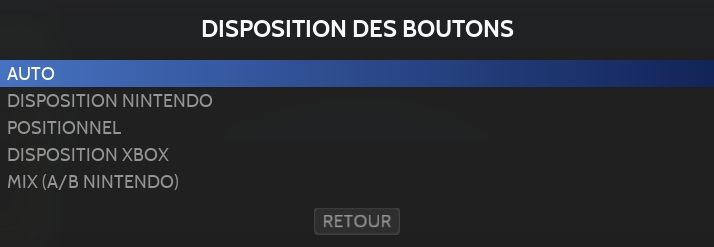
DISPOSITION NINTENDO (défaut)

POSITIONNEL

DISPOSITION XBOX

MIX

Utilisation d'un adaptateur Gamecube
Dolphin permet l'utilisation d'une manette GameCube originale, pour ce faire il est nécessaire d'installer les pilotes "Zadig":
1. Télécharge Zadig ici: https://zadig.akeo.ie/
2. Lancer Zadig, aller dans Options, choisirList All Devices.
3. Trouver l'adapteur GameCub dans la liste des périphériques (exemple: GC adapter - WUP-028, Bluetooth adapter - CSR-XXXX).
4. Sélectionner le bon driver à remplacer. libusbK est recommandé.
5. Utiliser les flèches haut/bas sur la droite pour sélectionner le driver.
6. Cliquer surReplace Driver. Patienter (cela peut prendre 5 minutes).
7. Paramétrer RetroBat pour utiliser l'adaptateur Gamecube.
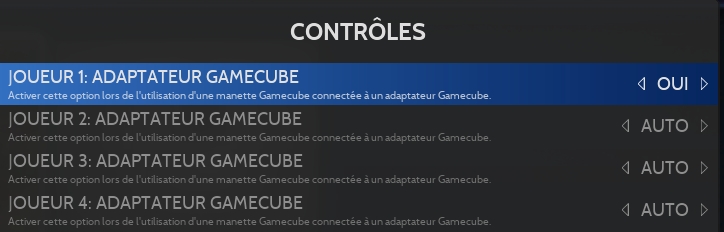
Si l'adaptateur ne fonctionne pas, il est possible qu'il ne soit pas pris en charge par Dolphin.
Création d'un profil de contrôle spécifique pour un jeu
Il est possible de créer un profil de contrôle spécifique pour un jeu et de l'assigner automatiquement à chaque démarrage, suivre ce lien pour connaître la procédure.
Information spécifique au système
Jeux multi-disques
Utiliser un fichier .m3u pour les jeux multi-disques.
Le fichier m3u doit contenir une ligne par disque du jeu, par exemple pour le jeu Baten Kaitos:
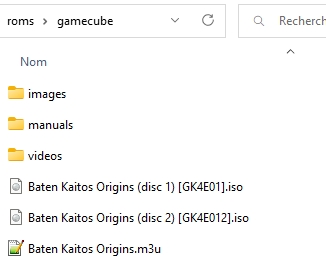
Dans le fichier m3u, lister les noms exacts des fichiers des disques du jeu et sauvegarder:

Textures "custom"
Il est possible d'utiliser des textures "custom" avec l'émulateur Dolphin.
Les packs de textures doivent être placés dans le dossier \saves\dolphin\User\Load\Textures.
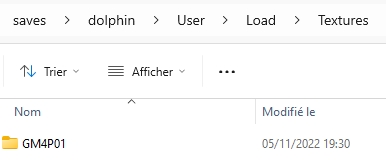
Le nom du dossier du pack de textures doit être strictement identique au Game ID du jeu, le Game ID est disponible depuis Dolphin en affichant les propriétés du jeu.
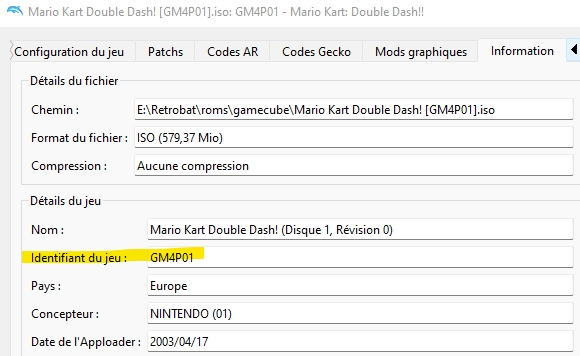
Une fois le pack de textures correctement nommé et placé dans le bon dossier, activer les CUSTOM TEXTURES dans Retrobat.
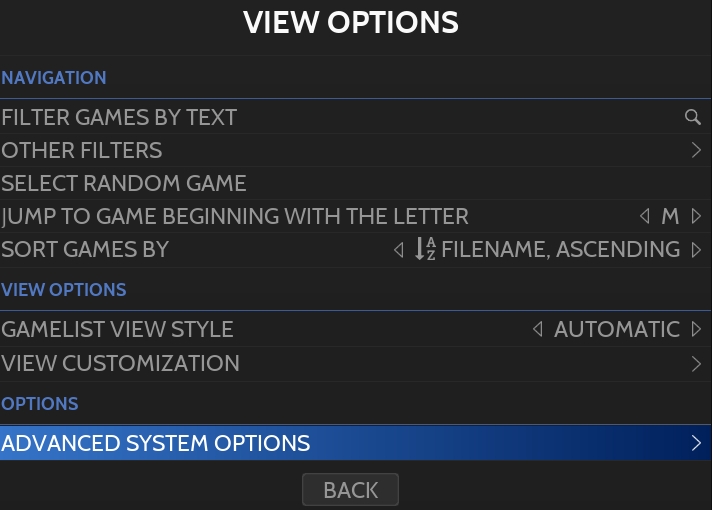
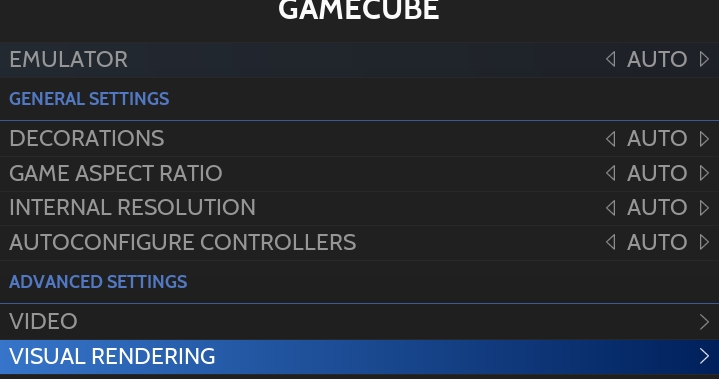
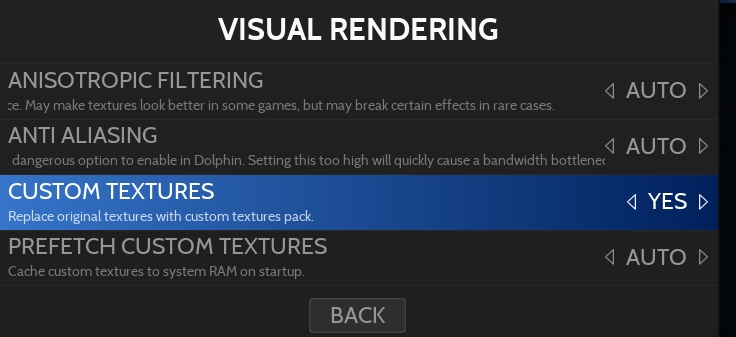
Ajouter l'icône trophée manquante sur un jeu compatible retroachievements
Il est possible que pour certaines extensions de fichiers (par exemple .gcz ou .rvz), l'indexation RetroBat ne reconnaît pas un jeu pourtant compatible avec les succès rétro, quand bien même Dolphin fait apparaître au lancement un message vous alertant de la disponibilité de succès pour ce même jeu.
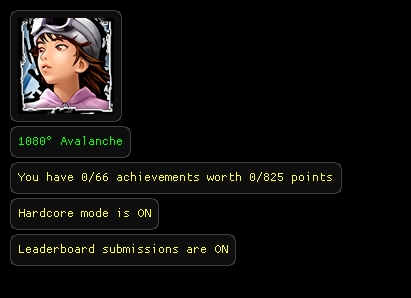
Pour faire apparaitre l'indicateur de trophées, il faut éditer le fichier gamelist.xml disponible dans le répertoire roms\<system> pour y ajouter la ligne suivante :
L' ID XXXXX ci-dessus doit être remplacé par l'identifiant du jeu, que vous pouvez retrouver à l'adresse https://retroachievements.org. L'ID apparaît dans la barre d'adresse du navigateur quand vous consultez la page du jeu.
Dans notre exemple :
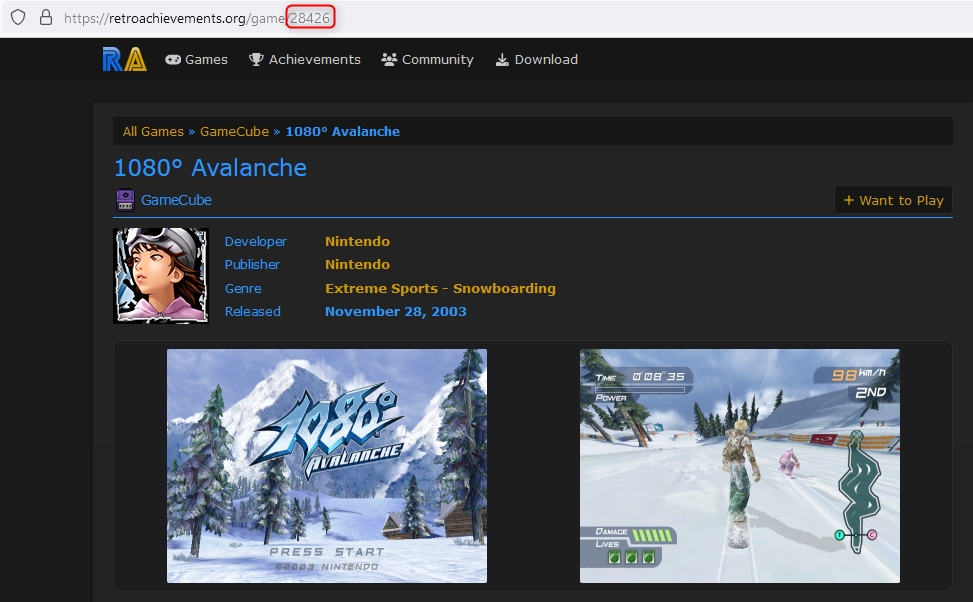
Ci-dessous l'exemple d'un fichier gamelist.xml file après l'avoir édité et ajouté l'identifiant cheevos correspondant :
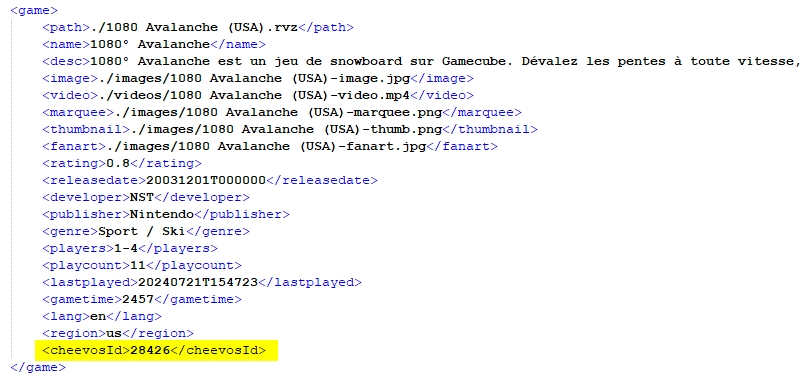
Après avoir actualisé la liste de jeux, l'icône trophée apparaît à côté du jeu:

Le fichiergamelist.xml est un document sensible. Pensez a faire une sauvegarde de votre fichier avant toute modification.
Mis à jour
Ce contenu vous a-t-il été utile ?

